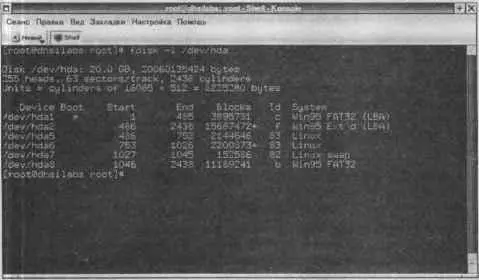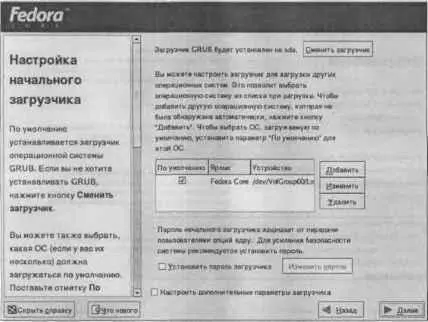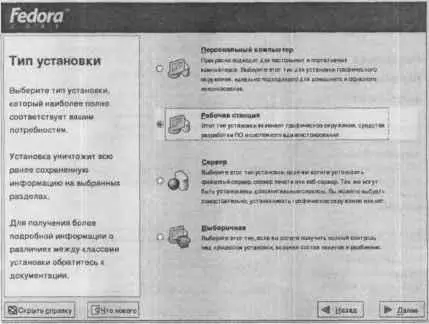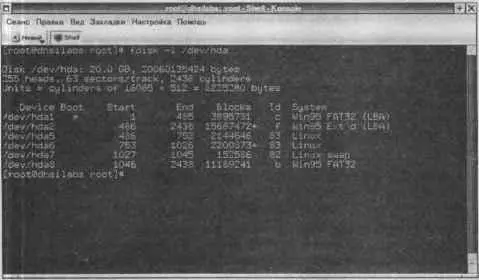
Рис. 1.2. Информация о геометрии диска
Затем перезагрузитесь с первого компакт-диска (Ctrl+Alt+Del) и в ответ на приглашение загрузчика введите геометрию диска:
boot: linux hda=C,H,S
где С — количество цилиндров, H — количество головок и S — количество секторов.
В нашем случае строка загрузки Linux будет выглядеть так:
linux hda=2438,255,63
Теперь инсталлятор будет руководствоваться этими параметрами вместо того, чтобы пытаться определять геометрию диска самостоятельно.
Примечание
Не следует пытаться определять геометрию диска с помощью BIOS, так как способы определения CHS у ОС Linux и BIOS отличаются, и вы можете указать неправильную информацию. Для определения CHS нужно использовать только fdisk!
Если вы поспешили и уже установили Fedora Core 2, в результате чего ваша Windows XP перестала загружаться, обратитесь к сайту Red Hat. По адресу http://www.redhat.com/archives/fedora-devel-list/2004-May/msg00908.htmlвы сможете прочитать рекомендации по решению проблемы загрузки Fedora + XP.
Особенности и преимущества процесса установки Fedora Core 4
Собственно особенностей то никаких и нет — все стандартно. А среди преимуществ, на которые упирают даже сами разработчики — это наличие подробнейшего руководства по установке Fedora Core 4.
1.3.3. Установка загрузчика
На одном из этапов установки (в некоторых дистрибутивах — ближе к началу, в других — к концу) программа-инсталлятор позволит вам выбрать и установить загрузчик. Стандартными загрузчиками Linux служат LILO ( LInux LOader ) или GRUB ( GRand Unified Boot loader ). Сейчас я не буду описывать достоинства и недостатки этих загрузчиков, а только скажу, что я бы выбрал LILO: он мне больше нравится. Потом вы сможете сменить загрузчик в любой удобный для вас момент. Программа установки спросит вас, куда установить загрузчик:
♦ В MBR ( Master Boot Record — Главная загрузочная запись);
♦ В первый сектор раздела Linux;
♦ Не устанавливать загрузчик вообще.
Если вы не планируете загружать Linux посторонним загрузчиком, например, загрузчиком Window NT — NTLoader, то устанавливайте загрузчик в MBR. В этом случае загрузчик получит управление сразу после загрузки компьютера, и вы сможете выбрать любую из установленных на вашем компьютере операционных систем.
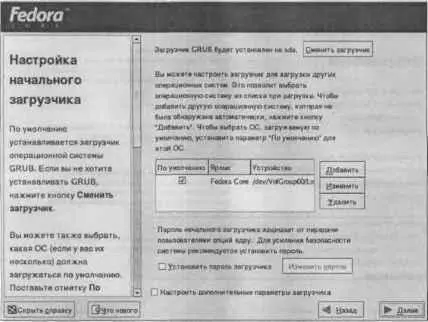
Рис. 1.3. Выбор загрузчика
Если вы планируете загружать Linux другим загрузчиком, выберите установку загрузчика в раздел жесткого диска.
Последний вариант — Не устанавливать загрузчик — следует использовать, если вы хотите загружать Linux с дискеты.
1.3.4. Продолжение установки
Выберите класс установки (рис. 1.4).
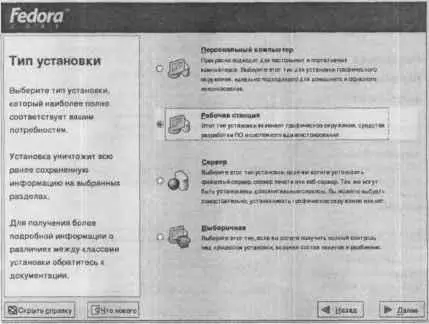
Рис. 1.4. Выбор класса установки
Класс «Персональный компьютер» подойдет для начинающих пользователей. Будут установлены: графический интерфейс, очень похожий на привычный рабочий стол ОС Windows, и программы, необходимые для домашнего использования компьютера или для организации домашнего офиса. Этот набор программного обеспечения будет занимать около 1.5 Гбайт на жестком диске, а если вы установите сразу две оконных среды (GNOME и KDE), то такой вариант займет около 1.8 Гбайт.
Класс «Рабочая станция» подойдет, если вы планируете использовать свой компьютер в локальной сети или для разработки программного обеспечения. Класс «Рабочая станция» занимает около 2 Гбайт на жестком диске, а если вы хотите установить данный класс с возможностью выбора графической среды (KDE или GNOME), то такой вариант займет около 2.3 Гбайт.
Класс «Сервер» нужно использовать, если вы хотите установить и настроить сервер на основе ОС Linux. Будет установлено все необходимое для организации сервера программное обеспечение. Графический интерфейс по умолчанию не устанавливается. Минимальный размер установки — 1.3 Гбайт и еще около 900 Мбайт, если графический интерфейс вам все-таки нужен.
Я рекомендую вам выбрать класс установки «Выборочная», даже если вы — начинающий пользователь. Этот класс позволяет более гибко настроить вашу систему еще на стадии установки, точно определить устанавливаемые пакеты и их размер.
После выбора класса установки программа поинтересуется, как вы будете разбивать жесткий диск: автоматически или с использованием программы Disk Druid. Если вы сомневаетесь — выберите автоматическое создание разделов.
Читать дальше
Конец ознакомительного отрывка
Купить книгу